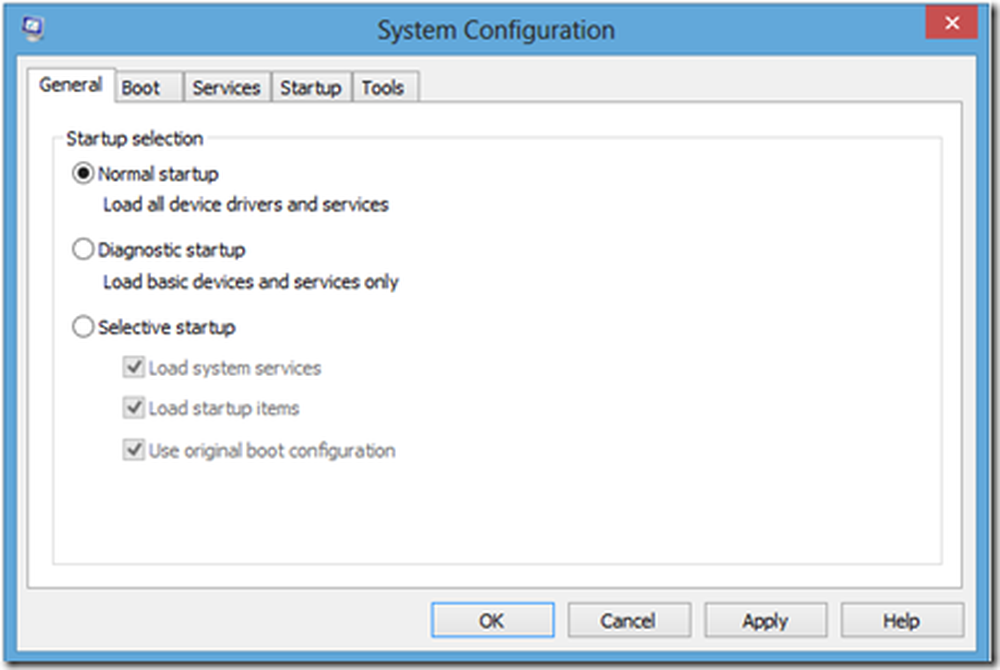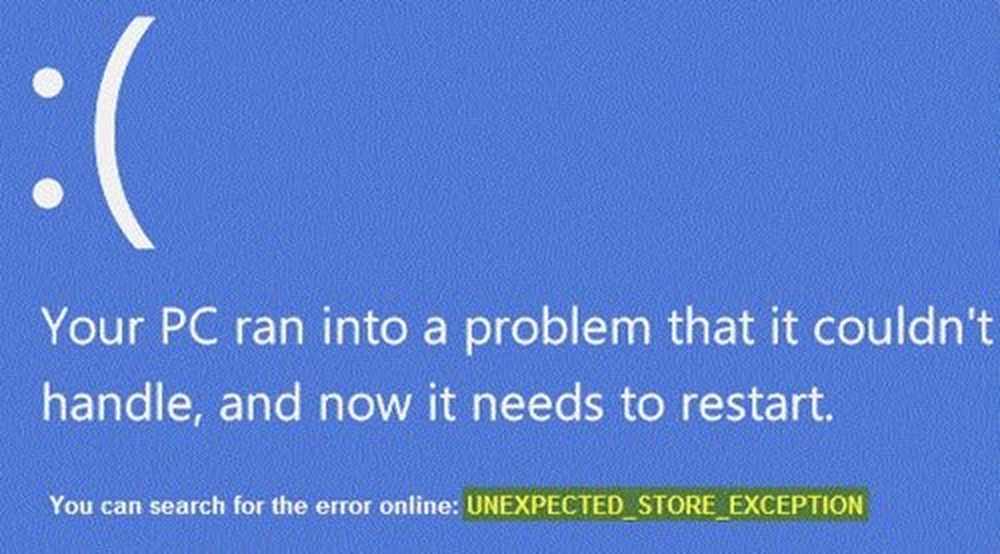Beheben Sie einen unbekannten harten Fehler in Windows 10

Unbekannter schwerer Fehler In Windows 10 zu erscheinen, kann eine unangenehme Situation sein. Das Auftreten davon führt zum plötzlichen Verschwinden der Desktop-Symbole, zum Einfrieren der Taskleiste und zum Schwarzwerden des Bildschirms. Bei jedem Versuch, Windows zu starten, zeigt das System eine Meldung an, dass es sich um einen kritischen Fehler handelt, und einige Anwendungen (Start und Cortana) funktionieren nicht.
Nach einigem Nachforschen finden Sie sihost.exe reagiert nicht und dies ist verantwortlich für c000021a Unbekannter schwerwiegender Fehler erscheinen. Sihost.exe-Dateien darstellen Shell-Infrastruktur-Host was zufällig eine Kernkomponente der Windows-Umgebung ist. Dieser Windows Shell Infrastructure Host ist in erster Linie für die Handhabung mehrerer grafischer Elemente der Betriebssystemoberfläche wie Startmenü und Transparenz der Taskleiste zuständig.

Wenn SIHost oder Shell Infrastructure Host entweder gestoppt, beschädigt oder entfernt wird, treten Probleme mit der Gesamtfunktionalität des Betriebssystems auf, und Sie erhalten diesen Fehler.
Gleichfalls, ctfmom.exe unbekannter harter Fehler kann auf inkompatible Treiber zurückzuführen sein, die auf dem Computer installiert sind. cftmom ist ein Prozess, der Eingaben wie Handschrift, Sprachen usw. identifiziert und somit Funktionen des Hintergrundverhaltens steuert.
Welche Vorgehensweise sollte danach befolgt werden, um das Problem zu lösen? Wir versuchen hier einige Lösungen zu betrachten.
Fix unbekannter harter Fehler in Windows
Zunächst sollten Sie versuchen herauszufinden, welche Anwendung für die Ausführung der Datei sihost.exe verantwortlich ist. Aktualisieren / installieren Sie die Anwendung ggf. neu oder lassen Sie sie vorübergehend entfernen.
Systemdateiprüfung
Als Nächstes können Sie die Systemdateiprüfung ausführen. Der System File Checker oder sfc.exe ist ein Dienstprogramm in Microsoft Windows, das sich im Ordner C: \ Windows \ System32 befindet. Mit diesem Dienstprogramm können Benutzer nach beschädigten Windows-Systemdateien suchen und diese wiederherstellen. Bevor Sie fortfahren, sollten Sie zunächst feststellen, ob es sich bei der Datei sihost.exe auf Ihrem Computer um einen Trojaner handelt, den Sie entfernen sollten, oder ob es sich um eine Datei handelt, die zu der Windows-Anwendung / der vertrauenswürdigen Anwendung gehört.
Verwenden Sie die Systemwiederherstellung
Es gibt mehrere Möglichkeiten, Ihren PC zu sichern. Einer von ihnen erstellt einen Wiederherstellungspunkt. Sie können Ihren Computer mit der Systemwiederherstellung zu einem früheren, guten Zeitpunkt wiederherstellen. Wiederherstellungspunkte werden automatisch jede Woche von System Restore erstellt und wenn Ihr PC Änderungen erkennt.
Problembehandlung im Status "Clean Boot"
Clean Boot State bezieht sich auf das Starten eines Computersystems mit nur den wichtigsten Dateien und Diensten, die das Betriebssystem benötigt. Es wird verwendet, um erweiterte Windows-Probleme zu diagnostizieren und zu beheben. Wenn Ihr Computer nicht normal startet oder wenn Sie beim Starten des Computers, den Sie nicht identifizieren können, Fehler erhalten, können Sie einen sauberen Neustart durchführen.
Wenn Sie den Computer mit einem Neustart starten, startet der Computer mit einem vorab ausgewählten minimalen Satz von Treibern und Startprogrammen. Da der Computer mit einem minimalen Satz von Treibern startet, funktionieren einige Programme möglicherweise nicht wie erwartet.
Hoffe, hier hilft dir etwas!